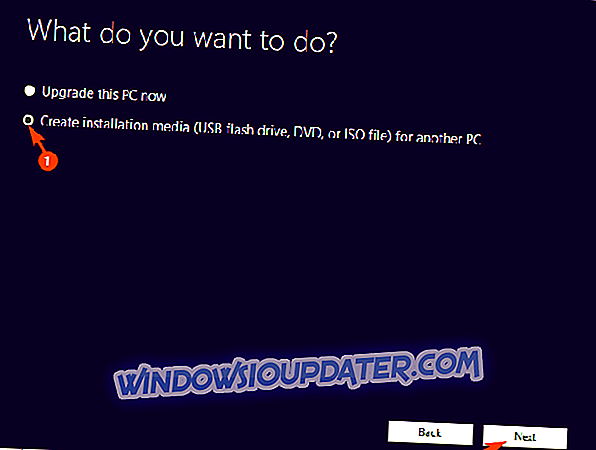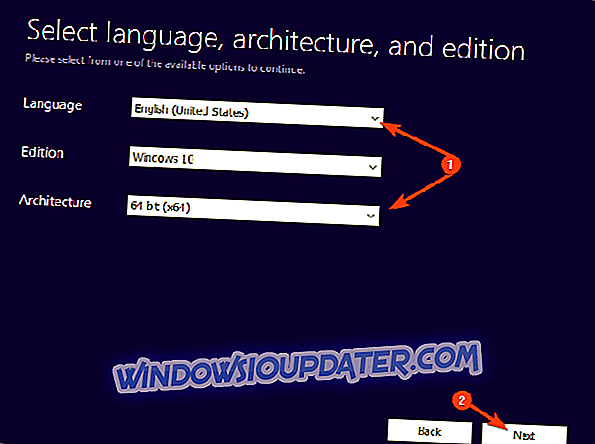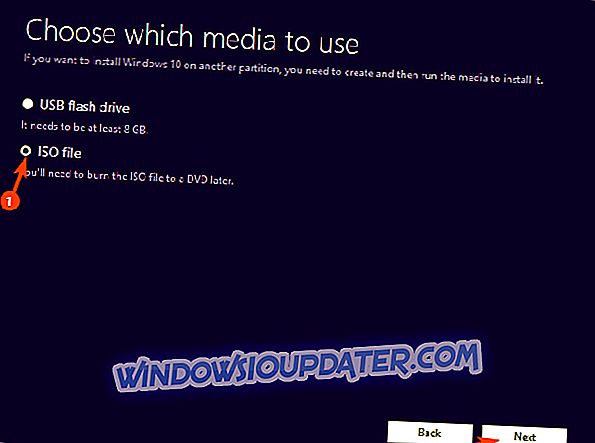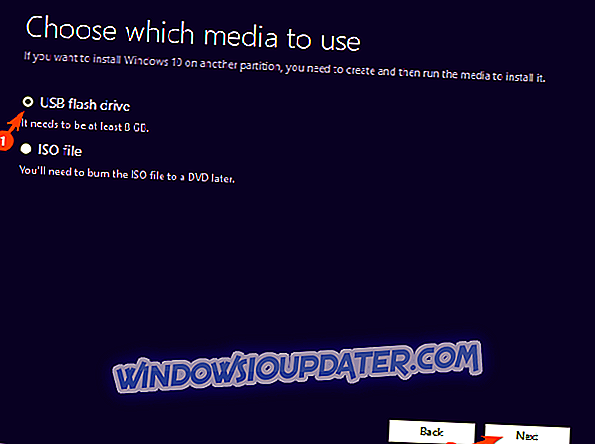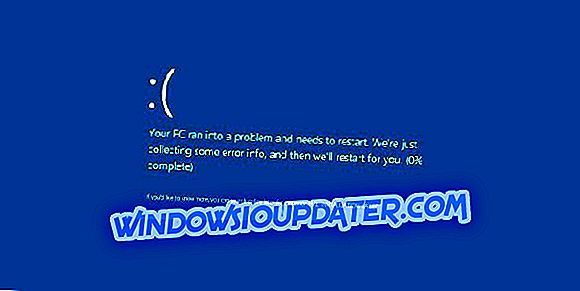Windows 10을 설치하는 것은 예상보다 훨씬 간단한 작업입니다. Microsoft가 제공하는 모든 리소스를 보유하고 있으므로 부팅 가능한 미디어 (USB 또는 DVD)를 구입하고 나중에 수정할 수 있습니다. 중간에있는 모든 것은 당신이 바라는만큼 직관적입니다. 그러나 USB를 통한 DVD를 선호하는 일부 사용자는 그 대체 방법으로 많은 어려움을 겪었습니다. Windows 10 ISO 파일이 작동하지 않습니다.
그래서 우리는이 문제를 해결하기 위해 필요한 몇 가지 단계를 제공했습니다. Windows 10 ISO 파일이 작동하지 않으면 아래 단계에 따라이 문제를 해결하는 데 도움이됩니다.
Windows 10 ISO 파일이 작동하지 않거나 DVD로 구울 수 있습니까? 해결 방법은 다음과 같습니다.
- 미디어 제작 도구를 다시 다운로드하고 다시 시도하십시오.
- 대신 USB 부팅 가능 드라이브 만들기
1 : 미디어 제작 도구를 다시 다운로드하고 다시 시도하십시오.
바로 지금 당장 출발하겠습니다. 확인해야 할 3 가지 사항이 있습니다. 첫째, 다운로드 절차를 완료했는지 확인하십시오. 두 번째로, DVD-ROM이 제대로 작동하는지 확인하십시오. 마지막으로, 설치 ISO 파일을 굽기 위해 사용중인 시스템 DVD를 다시 확인하십시오.
끝났으나 ISO 파일은 여전히 작동하지 않을 것이므로 공식 Microsoft 사이트에서 Media Creation 도구를 다시 다운로드하고 모든 것을 처음부터 다시 시작하는 것이 좋습니다. 시스템의 불법 복제 버전은 우리가 언급하고있는 것이 아니며, 이러한 문제를 다루는 것이 현재의 우려 사항이 아닙니다.
그렇다면 Windows 10 ISO 파일을 다운로드하여 DVD로 구울 수 있습니다.
- 여기에서 미디어 제작 도구를 다운로드하십시오.
- 도구를 실행하고 이용 약관에 동의하십시오.
- "다른 PC 용 설치 미디어 (USB 플래시 드라이브, DVD 또는 ISO 파일) 만들기"옵션을 전환하고 다음을 클릭하십시오.
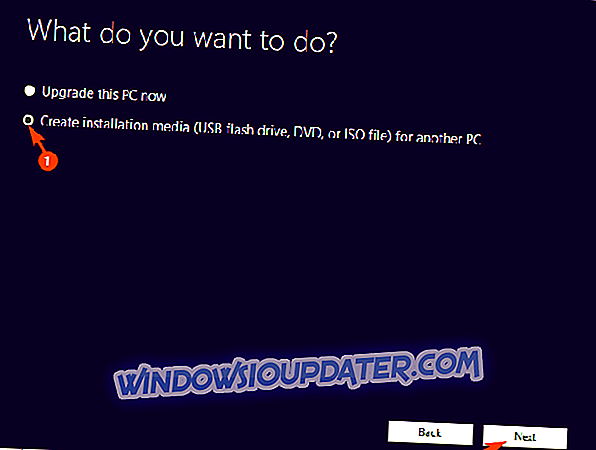
- 언어 및 아키텍처를 선택하십시오. 다음을 클릭하십시오.
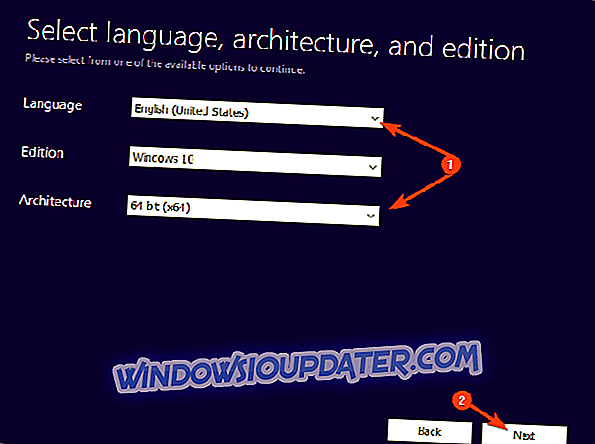
- ISO 파일 옵션을 선택하고 다음을 클릭하십시오.
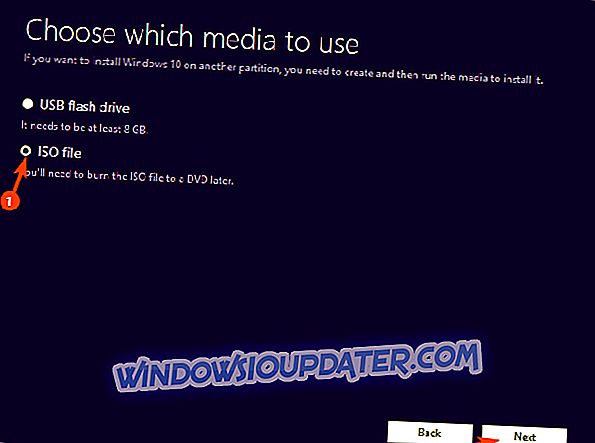
- 도구가 Windows 10 ISO 파일을 다운로드 할 때까지 기다립니다. 대역폭 속도에 따라 다소 시간이 걸릴 수 있습니다.
- 그런 다음 타사 도구를 사용하여 ISO 파일을 DVD로 레코딩합니다. 다음은 가장 좋은 것들의 목록입니다.
- 모든 문제를 피하려면 x8 속도로 고정하십시오.
2 : 대신 USB 부팅 가능 드라이브 만들기
앞서 언급 한 ISO 파일로 부팅 가능한 DVD를 만들 수 없다면 USB 옵션을 사용하는 것이 좋습니다. 여러 가지 이유로 선호되는 옵션입니다. 물론, 플래시 스틱 드라이브 대신 DVD를 갈 의사가 없다면. 제작 절차는 비슷하지만 Media Creation Tool이 부팅 가능한 USB 드라이브를 자동 생성하므로 구울 필요가 없습니다.
이를 염두에두고 다음은 부팅 가능한 플래시 드라이브를 만들기 위해 따라야하는 단계입니다.
- 가장 빠른 포트에 USB 스틱을 연결하십시오. 최소 6GB (8GB 옵션이 더 일반적 임) 여야합니다.
- Media Creation Tool을 열고 ISO를 선택하는 대신 USB 플래시 드라이브 옵션을 선택하십시오.
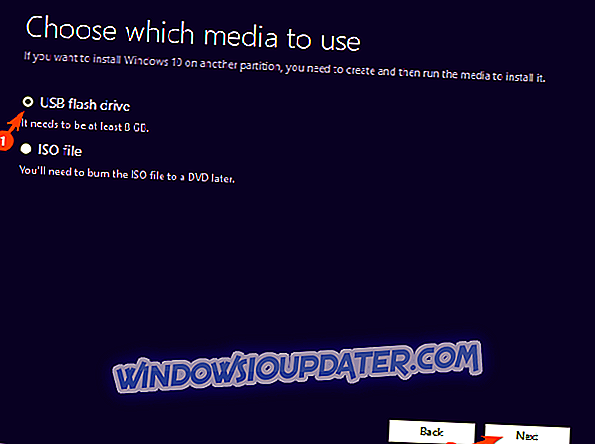
- 부팅 가능한 USB가 준비 될 때까지 기다립니다.
이것으로 우리는이 기사를 결론 지을 수 있습니다. 추가하거나 취할 사항이있는 경우 아래의 댓글 섹션에서이를 지적하십시오.